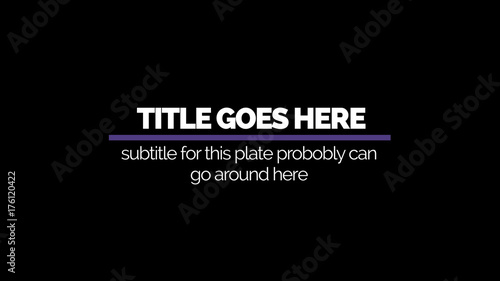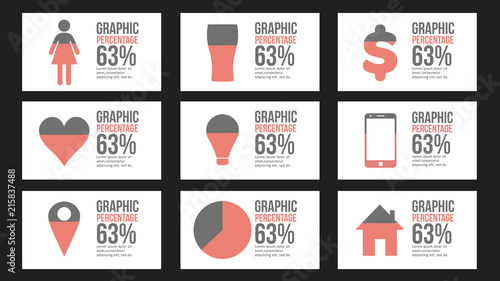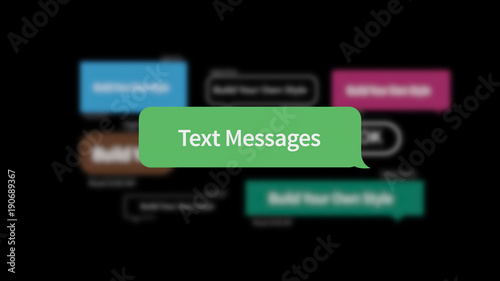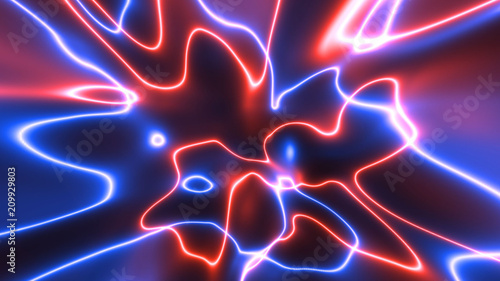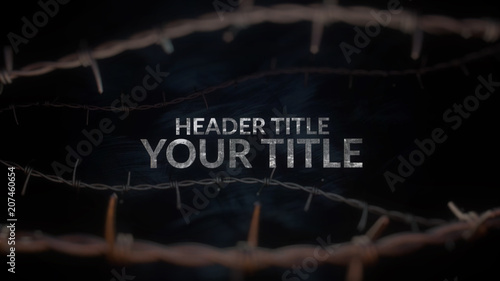AviUtlの拡張編集機能は、動画編集の根幹をなす「カット」「トリミング」「分割」といった操作をタイムライン上で直感的に行える非常に強力なツールです。これらの基本操作をマスターすることは、AviUtlを使った動画編集の効率と品質を飛躍的に向上させる第一歩となります。
このページでは、AviUtlの拡張編集モードでタイムライン内でのカット編集の基本から、作業効率を格段に上げるための応用テクニック、さらにはよくあるトラブルとその解決策まで、プロの視点から徹底的に解説します。初心者の方でも安心して、動画を思い通りに編集できるようになるための実践的な知識が満載です。
AviUtlでの動画編集の基本をさらに深く学びたい方は、以下のピラーページもぜひ参考にしてください。拡張編集の全体像を把握することで、よりスムーズな編集作業が可能になります。
Aviutlからステップアップ!
After Effectsなら、テンプレートを使ってさらに高度な表現が驚くほど簡単に作れます。
テンプレートも10点まで無料
AviUtl拡張編集の準備と基本設定
AviUtlで本格的な動画編集を始めるには、まず「拡張編集」ウィンドウを表示させ、編集したい素材を読み込むことからスタートします。この準備が、スムーズな作業の鍵を握ります。
拡張編集ウィンドウの表示方法
AviUtlを起動したら、上部メニューの「設定」から「拡張編集の設定」を選択してください。これにより、動画編集のメインとなる「拡張編集」ウィンドウ(タイムライン)が表示されます。このウィンドウは、動画、音声、画像、テキストなどのあらゆる素材を配置し、時間軸に沿って編集していく作業スペースとなります。
素材の読み込み:ドラッグ&ドロップでタイムラインへ
編集したい動画ファイルや画像ファイルは、拡張編集ウィンドウのタイムラインに直接ドラッグ&ドロップするだけで簡単に読み込むことができます。読み込まれた素材は「オブジェクト」としてタイムライン上に表示され、編集の準備が整います。
効率的なカット編集のための重要設定
AviUtlの拡張編集でカットや分割をより正確に行うためには、特定の環境設定が非常に重要です。この設定を行うことで、意図しない位置での分割を防ぎ、作業効率が格段に向上します。
タイムラインの空白部分を右クリックし、「環境設定」を選択します。表示される設定画面で「中間点追加・分割を常に現在フレームで行う」にチェックを入れてください。この設定により、タイムライン上の赤い縦線(現在フレーム)の位置で正確に分割できるようになります。また、「D&D読み込み時に複数オブジェクトをグループ化」と「分割時にグループを別々にする」にもチェックを入れておくと、より効率的な編集が可能です。

この「中間点追加・分割を常に現在フレームで行う」設定は、特に細かいカット編集を行う際に非常に役立ちます。プロの現場でも必須の設定と言えるでしょう。必ず設定しておきましょう。
拡張編集タイムラインでの基本操作をマスターする
動画編集における「カット」「トリミング」「分割」は、不要な部分を取り除き、必要な部分だけを繋ぎ合わせるための最も基本的な操作です。これらの操作を正確に理解し、使いこなすことが、質の高い動画制作への第一歩となります。
1. トリミング(素材の長さを調整する)
トリミングとは、動画素材の開始点や終了点を調整し、必要な部分だけを切り出す操作です。AviUtlの拡張編集では、直感的なドラッグ操作で簡単に行えます。トリミングは、オブジェクトを完全に削除するのではなく、表示範囲を調整する操作であり、後から元の長さに戻すことも可能です。
- タイムライン上の動画オブジェクトの端(左右どちらでも可)にマウスカーソルを合わせると、カーソルが左右の矢印に変わります。
- そのままドラッグすることで、オブジェクトの長さを伸縮させ、動画の開始点や終了点を調整できます。
トリミングは、動画の不要な前後部分を削除する際に非常に便利です。例えば、撮影開始時や終了時の余分な映像をカットするのに使います。また、トリミングは非破壊編集なので、後から調整し直せるのが大きなメリットです。
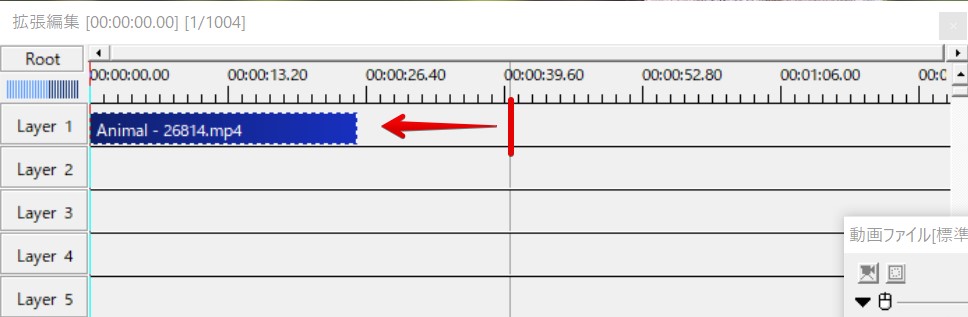

トリミングを行う際は、映像と音声がグループ化されているか確認しましょう。グループ化されていないと、映像だけが短くなり、音声とズレてしまうことがあります。もしグループ化されていない場合は、Ctrlキーを押しながら両方を選択し、右クリックメニューから「グループ化」を選択してください。
2. 素材の分割(Sキーと右クリックを活用)
動画の中間部分に不要なシーンがある場合や、特定のシーンにエフェクトを適用したい場合などには、「分割」機能が役立ちます。分割は、一つのオブジェクトを、指定した位置で二つ以上の独立したオブジェクトに分ける操作です。これにより、分割された各オブジェクトを個別に編集(移動、削除、エフェクト適用など)できるようになります。
- 分割したい位置にタイムラインの赤い縦線(現在フレーム)を移動させます。
- 分割したいオブジェクト(動画、音声など)を選択し、右クリックメニューから「分割」を選択します。
- または、ショートカットキーの「S」キーを押すことでも分割できます。
「S」キーは、カット編集で最も頻繁に使うショートカットの一つです。マウス操作と組み合わせて、素早く分割できるよう練習しましょう。特に長尺の動画編集では、このショートカットキーを使いこなすことが作業効率に直結します。
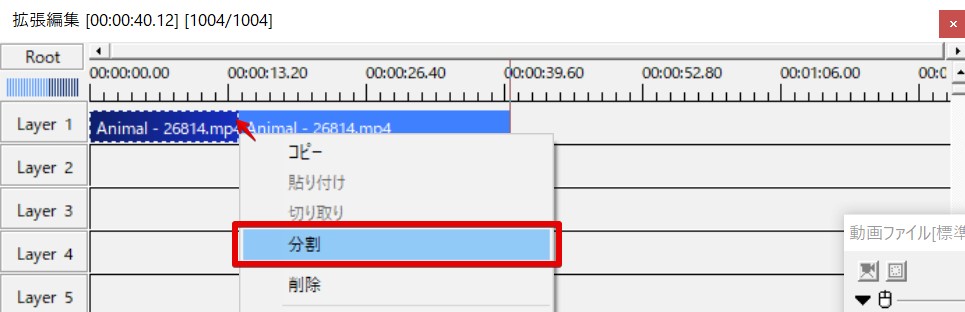

映像と音声がグループ化されている場合でも、Sキーで分割すると個別に分割されることがあります。その際は、両方のオブジェクトを選択してからSキーを押すか、右クリックで「分割」を選び、確実に両方が分割されるように注意しましょう。また、環境設定で「分割時にグループを別々にする」にチェックが入っているか確認することも重要です。
3. 不要な素材の削除と空白の詰め方
分割した結果、不要になった部分や、一度タイムラインに配置したものの使わなくなった素材は、削除することができます。
- 削除したいオブジェクトをクリックして選択します。
- キーボードの「Delete」キーを押すか、右クリックメニューから「削除」を選択します。
素材を削除すると、その部分に空白(空のフレーム)ができます。この空白は、動画の再生時に何も映らない時間となってしまうため、通常は詰める必要があります。
- 削除によってできた空白の右側にあるオブジェクトをドラッグし、空白を埋めるように左へ移動させます。
複数のオブジェクトをまとめて削除したり、空白を詰めたりする際は、Ctrlキーを押しながら複数のオブジェクトを選択し、一括で操作すると効率的です。
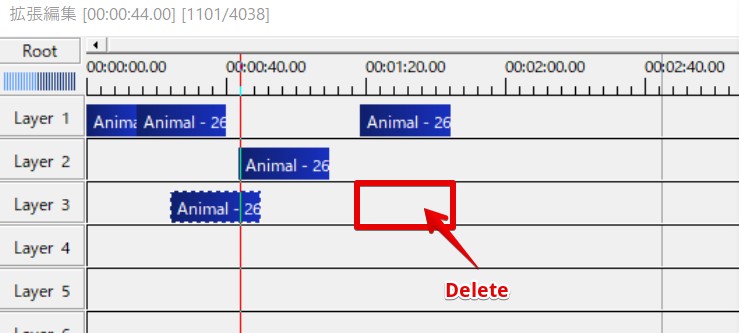

空白を詰める作業は地味ですが、動画全体の流れをスムーズにするために不可欠です。慣れてくると、自然と手が動くようになりますよ。また、削除した部分を後から見直したい場合は、削除せずにレイヤーを非表示にする方法も有効です。
4. 素材の移動と配置
タイムライン上の素材は、自由に位置を移動させることができます。これにより、複数の素材を並べ替えたり、タイミングを調整したりすることが可能です。
- 移動させたいオブジェクトの中央付近をドラッグします。
- そのまま左右に動かすことで、タイムライン上の位置を変更できます。
- 上下にドラッグすることで、異なるレイヤー(トラック)に移動させることも可能です。
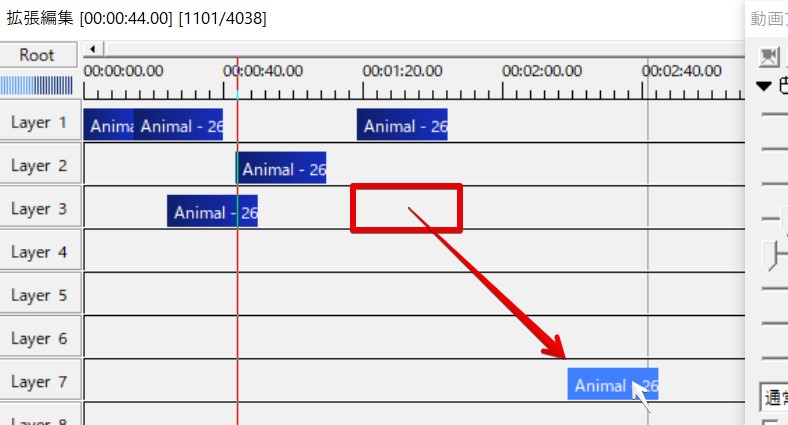
カット編集の作業効率を飛躍させる応用テクニック
AviUtlの拡張編集には、日々の作業をより快適に、より効率的にするための便利な機能が多数搭載されています。これらを使いこなすことで、編集スピードが格段に向上します。
タイムラインの拡大・縮小操作
動画の全体像を把握したり、逆にミリ秒単位の細かい調整を行ったりする際に、タイムラインの表示倍率を変更する機能は非常に重要です。
- 拡張編集ウィンドウの左上にあるルーラー(メモリ)を左右にドラッグすることで、タイムラインの表示倍率を変更できます。
- より手軽な方法として、Ctrlキーを押しながらマウスホイールを上下に回すことでも、タイムラインの拡大・縮小が可能です。
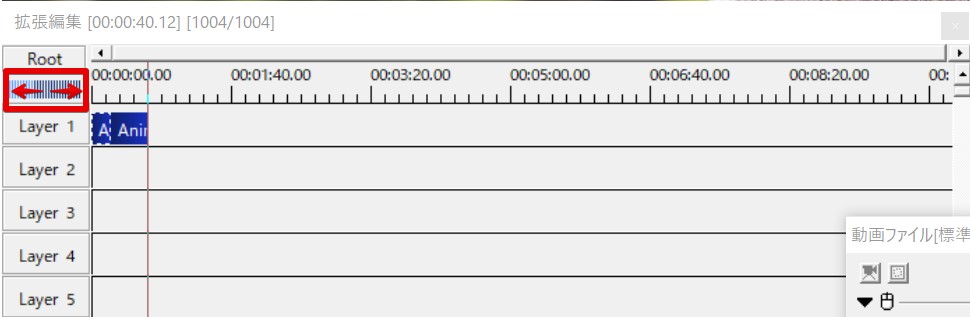

細かいカットや、BGMのタイミング調整などには、タイムラインを最大限に拡大して作業することをおすすめします。全体像を見たいときは縮小するなど、状況に応じて使い分けましょう。マウスホイールでの操作は特に直感的で、プロの編集者も多用するテクニックです。
レイヤーの表示・非表示切り替え
複数の素材を重ねて編集する際、特定のレイヤーだけを一時的に非表示にしたい場合があります。この機能は、複雑なプロジェクトで作業スペースを整理し、視認性を高めるのに役立ちます。
- 「Layer 1」「Layer 2」などと書かれたレイヤー名をクリックすると、そのレイヤー上のオブジェクトの表示・非表示を切り替えることができます。
- レイヤー名を右クリックし、「レイヤーの表示」のチェックを外すことでも非表示にできます。
- また、右クリックメニューから「他のレイヤーを全表示/非表示」を選択すると、選択したレイヤー以外をまとめて表示・非表示にできます。
頻繁に使うショートカットキー一覧
AviUtlのショートカットキーを使いこなすことで、マウス操作を減らし、編集速度を大幅に向上させることができます。特にカット編集で役立つショートカットを以下にまとめました。
| ショートカットキー | 機能 | 補足 |
|---|---|---|
| S | 現在フレームでオブジェクトを分割 | 選択中のオブジェクトのみ分割されます。 |
| Ctrl + Z | 一つ前の操作に戻す(Undo) | 誤操作時に必須の機能です。 |
| スペースキー | 動画の再生/停止 | プレビュー確認に頻繁に使います。 |
| ← / → (方向キー) | 1フレームずつ移動 | 細かい位置調整に便利です。 |
| PgUp / PgDn | 5フレームずつ移動 | 少し大きめの移動に役立ちます。 |
| Ctrl + マウスホイール | タイムラインの拡大・縮小 | 直感的な操作で表示倍率を変更できます。 |
| Delete | 選択したオブジェクトを削除 | 不要なオブジェクトを素早く削除します。 |
| Ctrl + C / Ctrl + V | オブジェクトのコピー/貼り付け | 同じオブジェクトを複数配置したい場合に便利です。 |
複数オブジェクトの一括操作
複数のレイヤーにまたがる動画、音声、画像などのオブジェクトを、同じタイミングで一括して操作したい場面は多々あります。例えば、BGMと動画を同時にカットしたい場合などにこの機能が役立ちます。
- **複数選択:** Ctrlキーを押しながら、操作したいオブジェクトを一つずつクリックしていきます。選択されたオブジェクトは青くハイライトされ、選択状態であることが視覚的に確認できます。
- **一括移動:** 複数選択した状態で、いずれかのオブジェクトをドラッグすると、選択した全てのオブジェクトが同時に移動します。
- **一括削除:** 複数選択した状態でDeleteキーを押すと、選択した全てのオブジェクトが同時に削除されます。
- **一括分割:** 複数選択した状態でSキーを押すか、右クリックメニューから「分割」を選択すると、選択した全てのオブジェクトが現在フレームの位置で分割されます。
グループ制御の活用
AviUtlの「グループ制御」機能は、複数のオブジェクト(特に映像と音声)をまとめて管理する際に非常に強力です。これにより、映像と音声の同期を保ったまま、移動や削除、長さの調整などを一括で行うことができます。例えば、動画とBGMを同時にカットしたい場合などに、グループ制御を活用すると効率的です。
グループ制御は、特に長尺の動画や、複数の素材が複雑に絡み合うプロジェクトで真価を発揮します。映像と音声のズレを防ぎ、編集ミスを減らすためにも積極的に活用しましょう。
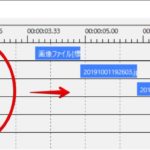 AviUtlで複数のオブジェクトをまとめて移動する方法
AviUtlの拡張編集では、タイムライン上に動画、画像、テキストといった様々なオブジェクトを配置し、動画編集を進めていきます。中でも、オブジェクトの「移動」は動画の構
AviUtlで複数のオブジェクトをまとめて移動する方法
AviUtlの拡張編集では、タイムライン上に動画、画像、テキストといった様々なオブジェクトを配置し、動画編集を進めていきます。中でも、オブジェクトの「移動」は動画の構
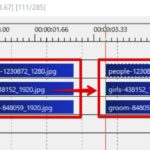 AviUtlでコピー複製と削除の基本操作
AviUtlの拡張編集は、タイムライン上で動画や写真、テキストなどの様々なオブジェクトを自由に配置・編集できる強力な機能です。効率的な動画編集を行う上で、オブジェクト
AviUtlでコピー複製と削除の基本操作
AviUtlの拡張編集は、タイムライン上で動画や写真、テキストなどの様々なオブジェクトを自由に配置・編集できる強力な機能です。効率的な動画編集を行う上で、オブジェクト
AviUtlカット編集でよくあるトラブルと解決策
AviUtlでのカット編集は非常に便利ですが、時には予期せぬトラブルに遭遇することもあります。ここでは、よくある問題とその解決策をご紹介します。
映像と音声がずれる
カット編集後に映像と音声がずれてしまうのは、AviUtlでよくあるトラブルの一つです。主な原因は、映像と音声がグループ化されていない状態で個別に編集してしまったり、ショートカットキーで片方だけを分割してしまったりすることです。
- **解決策:**
- 素材を読み込む際に、映像と音声が自動的にグループ化されているか確認しましょう。もしグループ化されていない場合は、Ctrlキーを押しながら両方のオブジェクトを選択し、右クリックメニューから「グループ化」を選択してください。
- 分割や削除を行う際は、必ず映像と音声の両方のオブジェクトを選択した状態で行うように心がけましょう。
- 環境設定で「D&D読み込み時に複数オブジェクトをグループ化」にチェックが入っているか再確認してください。
意図しない場所で分割される
「S」キーや右クリックで分割した際に、現在フレームの位置ではなく、意図しない場所で分割されてしまうことがあります。
- **解決策:**
- 「効率的なカット編集のための重要設定」で解説した「中間点追加・分割を常に現在フレームで行う」にチェックが入っているか、再度確認してください。この設定がオフになっていると、マウスカーソルの位置で分割されてしまうことがあります。
タイムラインが消えた
作業中に突然タイムライン(拡張編集ウィンドウ)が消えてしまい、編集ができなくなることがあります。
- **解決策:**
- AviUtlのメニューバーから「設定」→「拡張編集の設定」を選択し、チェックが入っているか確認してください。チェックが外れている場合は、再度クリックして表示させます。
- もし上記で解決しない場合は、ウィンドウが画面外に移動してしまっている可能性もあります。その場合は、AviUtlを再起動したり、画面解像度を変更したりすることで表示されることがあります。
タイムラインが消えた際のより詳細な復旧方法については、以下の記事で詳しく解説しています。万が一の時に備えて、ぜひブックマークしておきましょう。
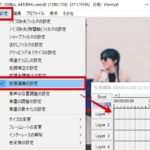 AviUtlでタイムラインが消えてしまったときの復旧方法 [拡張編集]
AviUtlは、その多機能性とカスタマイズ性から多くの動画クリエイターに愛用されている無料の動画編集ソフトです。特に「拡張編集」プラグインを導入することで、タイムライ
AviUtlでタイムラインが消えてしまったときの復旧方法 [拡張編集]
AviUtlは、その多機能性とカスタマイズ性から多くの動画クリエイターに愛用されている無料の動画編集ソフトです。特に「拡張編集」プラグインを導入することで、タイムライ
プレビューが重い・カクつく
動画のカット編集を進めるうちに、プレビュー画面が重くなったり、カクついたりしてスムーズに作業できないことがあります。
- **解決策:**
- AviUtlのキャッシュ設定を見直すことで改善される場合があります。システム設定の「キャッシュサイズ」を適切に設定しましょう。
- PCのスペック不足や、高解像度・高フレームレートの素材を使用している場合に発生しやすいです。素材の解像度を下げたり、プロキシ編集を検討したりするのも一つの手です。
- 不要なプラグインを無効にしたり、AviUtlのバージョンを最新に保ったりすることも有効です。
プレビューが重い・カクつく問題の詳しい解決策については、以下の記事で網羅的に解説しています。快適な編集環境を構築するために、ぜひ参考にしてください。
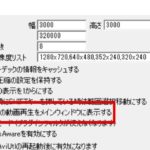 AviUtlの拡張編集でプレビュー確認する方法
AviUtlの拡張編集で動画制作を行う際、作業効率を大きく左右するのが「プレビュー機能」です。編集中の動画をリアルタイムで確認できるプレビューは、エフェクトの適用具合
AviUtlの拡張編集でプレビュー確認する方法
AviUtlの拡張編集で動画制作を行う際、作業効率を大きく左右するのが「プレビュー機能」です。編集中の動画をリアルタイムで確認できるプレビューは、エフェクトの適用具合
まとめ: AviUtlで理想の動画編集を実現しよう
AviUtlの拡張編集におけるカット、トリミング、分割といった基本操作は、動画編集の土台となる非常に重要なスキルです。これらの操作を正確に、そして効率的に行うことで、あなたの動画制作の幅は大きく広がります。
今回ご紹介した基本操作から、ショートカットキーの活用、複数オブジェクトの一括操作、そしてよくあるトラブルへの対処法までをマスターすれば、AviUtlでの編集作業は格段にスムーズになるはずです。最初は戸惑うこともあるかもしれませんが、繰り返し実践することで、必ずプロレベルの編集スキルが身につきます。
AviUtlは無料でありながら非常に高機能なツールです。ぜひこの機会に、あなたのクリエイティブなアイデアを形にするために、AviUtlのカット編集を極めてみてください。理想の動画制作への道は、ここから始まります。
動画の質を高めるアニメーション素材
10点まで無料でダウンロードできて商用利用もOK!今すぐ使えるテンプレート